行心口腔云前台咨询系统
1.1. 前台咨询
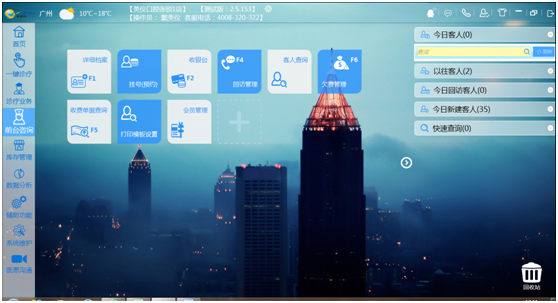
该界面上支持快捷键打开各模块,如:F1详细档案、F2收银台、F3预约客人、挂号(预约)、F4回访管理、F5收费单据查询、F6欠费管理、客人查询、打印模板设置、会员管理
界面中间的框为建档挂号预约框,可在其框内完成建档挂号预约
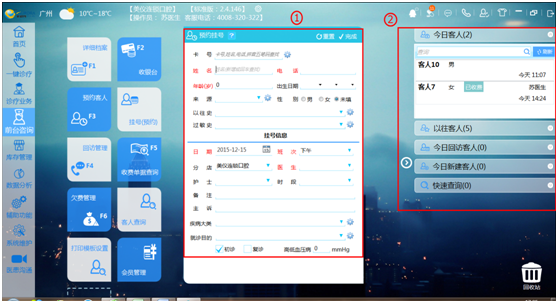
‘①’建档预约挂号界面操作:在此填写客人基本信息姓名、电话、年龄;选择日期、班次、分诊医生、时间段完成挂号。如要进行预约选择好当前往后的日期点击完成即可进行预约
重置:清空填写的信息
完成:填完信息后完成挂号或预约
‘②’
今日客人:今日客人在此界面显示,双击可点选该已建立预约病人对其进行信息调阅、修改操作等
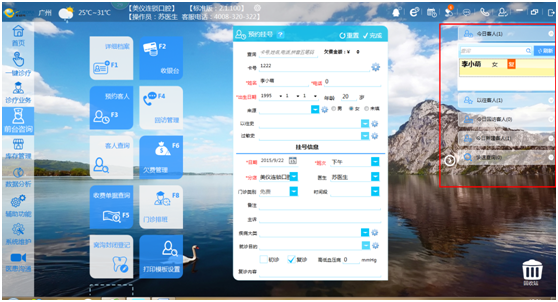
以往客人:今日客人在此界面显示,双击可点选该候诊病人对其进行信息调阅、修改操作等(另外还可选择条件去查询客人;下拉选择最近一周、最近一个月进行查询)
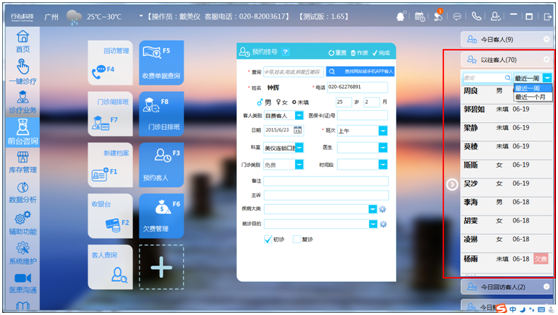
今日回访病人:今日回访病人在此界面显示,双击可点选该已建立预约病人对其进行信息调阅、修改操作等
今日新建病人:今日新建病人在此界面显示,双击可点选该已建立病人对其进行信息调阅、修改操作等
快速查询:可根据卡号、姓名、电话、拼音五笔码快速查找调阅客人信息

此小齿轮 可用于维护当前项目的内容,见下表图1、图2
可用于维护当前项目的内容,见下表图1、图2
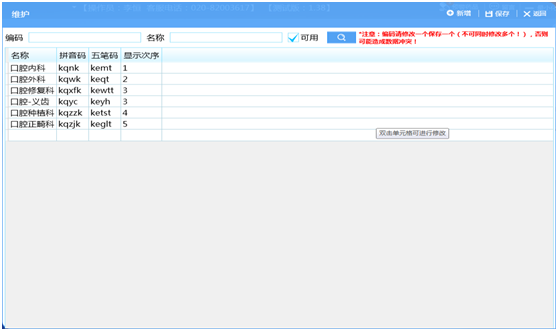
图1
点击新增,填写名称和显示次序,最后一步按保存
新增:新增一个维护项目
保存:保存当前信息
返回:回到上一级界面
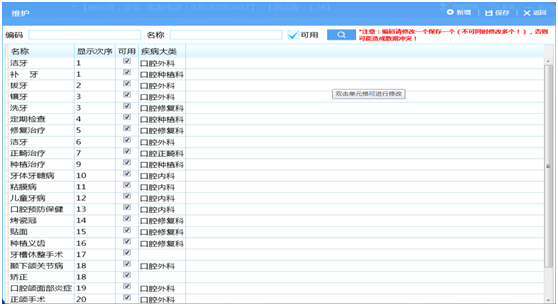
图2
点击新增,填写名称和显示次序、把可用勾上,选择所属的疾病大类,最后一步按保存
新增:新增一个维护项目
保存:保存当前信息
返回:回到上一级界面
1.1.1. 详细档案
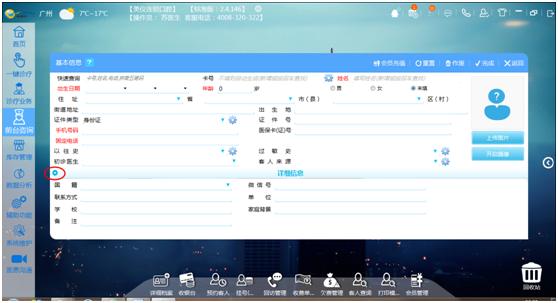
此界面用于为新来就诊人员档案信息进行登记,卡号可自己填写,也可保存后由系统自动生成。右边支持会员头像的插入。其中带 * 号的为必填项
先填入客人姓名、年龄、电话等基本信息,按完成保存即可
点击图中的红圈小三角还可以进一步填写更详细的信息
会员充值:对会员卡号进行充值
重置:清空界面填写的信息
作废:对客人的档案进行作废删除(慎用)
完成:保存该界面信息内容
返回:回到上一级界面
该界面的各个小齿轮 用于维护里面相应的信息
用于维护里面相应的信息
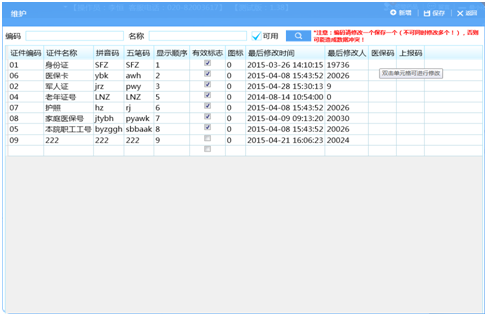
1.1.2. 收银台
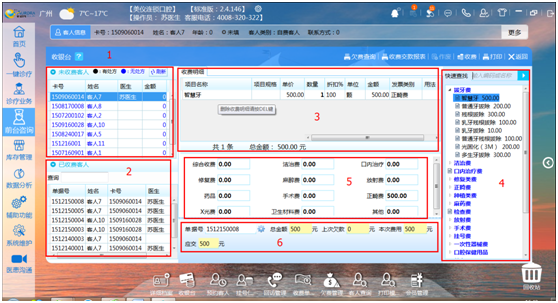
使用操作方法:从未收费客人栏双击客人调出客人收费信息后,点击收费即可完成收费操作。如果有要作废的单据从已收费客人栏里调出要作废的单据号,点击上方的作废按钮即可
‘1’未收费客人框,双击其中的客人调出该客人的处方和项目收费信息
‘2’收费完成的客人会弹到此框,还可查询以往的发票号信息
‘3’明细框:从‘1’位置处双击要选择的客人会在此显示出收费项目,或者从‘4’里面调用出来的收费项目也会在此显示。(注:如要删除明细栏里面的收费项目可以选中,然后按‘Del’键删除该项收费项目)
‘4’如果有补收的项目可以在此录入其收费项目信息进行补收
‘5’汇总栏:不需要录入明细的情况下可以在此直接输入收费大类的总金额(注:该栏里面的收费大类可自己在基本表维护——收费相关——门诊发票分类里面进行维护)
‘6’金额查看栏,单据号可以通过旁边的小齿轮去进行单据号排列生成规则维护
欠费查询:点击可进入欠费客人查询界面
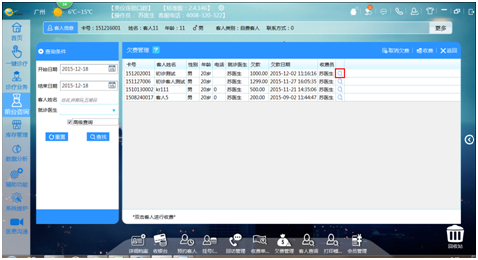
不选择高级查询可模糊搜索所有欠费的客人,选择高级查询可进行精确查找客人。(注:点击‘放大镜’可查看到该客人欠费单据情况)
取消欠费:可对客人进行取消欠费操作(一般用于该客人有整套治疗方案的情况,第一阶段已做完并收了部分费用但欠了整套方案余下的费用,第二阶段客人不愿继续做的情况下可取消剩余欠费)
收费:点击选中欠费客人可进行补收费
返回:回到上一级界面
收费交款报表:打开可查看收费单据明细
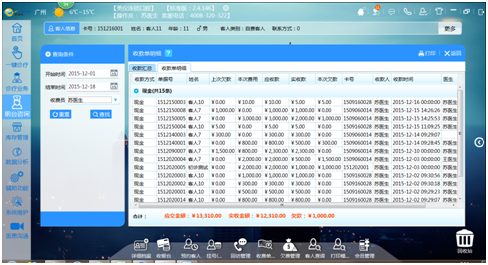
作废:选中已收费单据可以作废该收据
收费:对当前选中的病人处方进行收费确认,有活动时可打折扣。如下图1
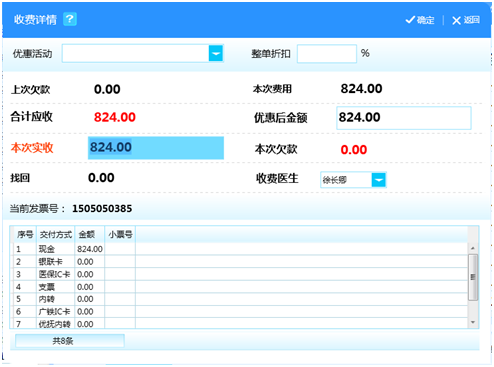
图1
打印:选中已收费单据后进行二次打印
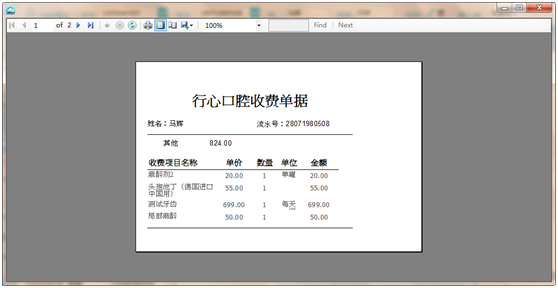
返回:回到上一级界面
1.1.3. 回访管理
今日回访病人
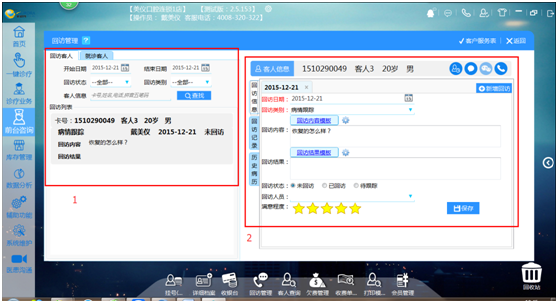
首先从回访客人或者就诊客人栏里选择日期,查找出来。从回访列表里面选择客人,从右边的客人信息框里面填写完该回访客人的回访信息保存即可。还可以从这里面查看客人的以往回访记录和历史病历。

图中的小齿轮 可对模板里面的信息进行维护
可对模板里面的信息进行维护

还可从客人信息右边功能操作复诊预约、发短信、微信、打电话这几个操作
1.1.4. 预约客人
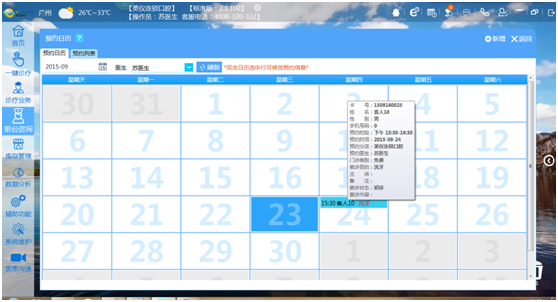
已预约好的客人会在此界面显示,可点选上面的日期进行查找预约情况。
把光标移到已预约的客人上面可以看到预约详情,双击可以对该客人进行操作
操作:首先在上图点击新增弹出下图信息框,填写框内预约客人信息,红色*号框为必填项,最后点击完成即可为该客人安排预约时间等信息
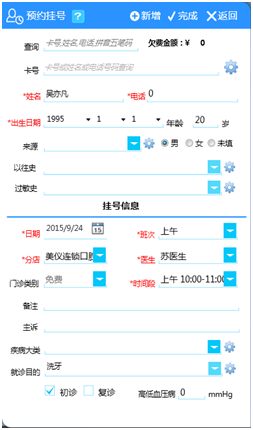
预约列表列出了医生的预约客人情况,可进行日期查找。双击当前选中的客人可对其预约信息进行修改,推迟预约日期或者取消预约。如下图
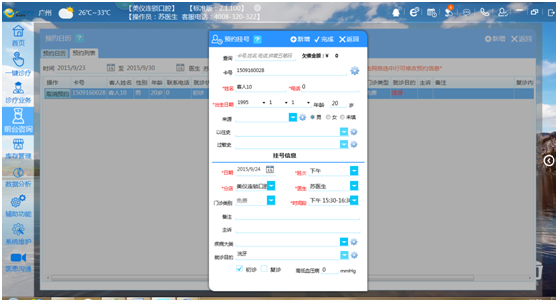
另外可以进行查找,支持卡号、姓名、电话号码,再选择日期。
1.1.5. 欠费管理
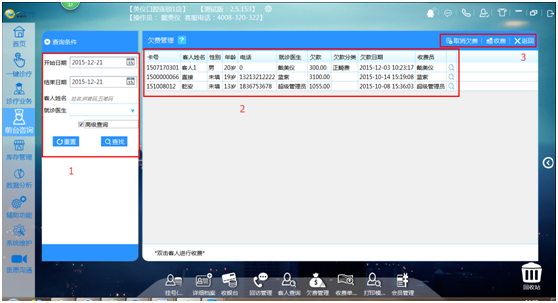
该界面可查找欠款客人,点选时间段点击下面的‘查找’,也可选择高级查询进行精确的人名查找。
具体操作方法:首先选择查找条件进行查找,选中查找出来的客人点击收费或直接双击客人可跳到收费界面进行欠款补交,点击放大镜![]() 可以看到这个客人当时的欠款单据信息,如果有要取消欠费的客人可以点击取消欠费(此功能请慎用)
可以看到这个客人当时的欠款单据信息,如果有要取消欠费的客人可以点击取消欠费(此功能请慎用)
1.1.6. 收费单据查询
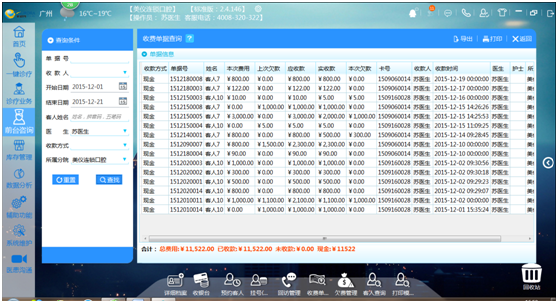
可选择或填写该界面内的各条件,之后点击查找进行筛选
重置:清除全部所选取的条件
查找:点击进行查找
导出:导出当前收费单据查询出来的内容
打印:打印当前信息
返回:回到上一级界面
1.1.7. 客人查询
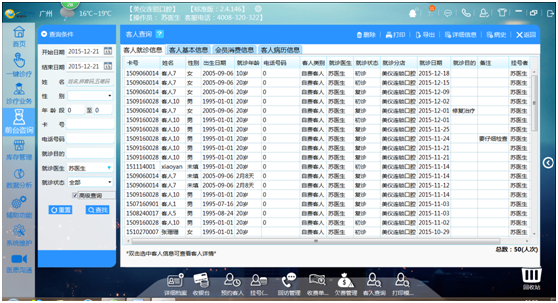
分为四个列表:一个可查询客人的就诊信息,一个查询客人基本信息,一个查询会员消费信息,一个查询客人病历信息
左边框内选择条件进行查询,点击高级查询可更精准的进行查找
重置:清空当前所选条件
查找:确定当前条件进行查找
删除:把当前选中的客人资料删除到软件里面的回收站(等同于屏蔽)
打印:打印当前界面信息
导出:导出当前界面信息
详细信息:选中其中一个客人查看其信息
病史:选中其中一个客人查看其病史
返回:回到上一级界面
Ø 特别注意:回收站里面的资料可还原、删除(如果在回收站里面只是删除客人就诊信息,那客人基本资料还会在;如果删除的是客人基本信息,那这个客人的资料就全部没有了。慎用!!!)
回收站操作:点选勾上√待处理的客人点击还原、删除即可
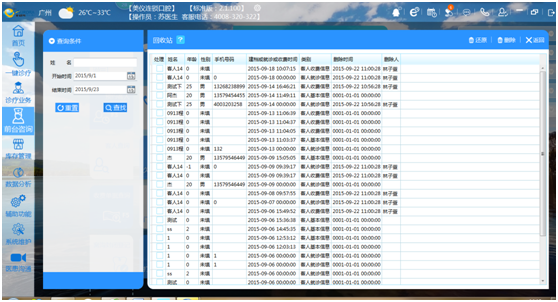
1.1.8. 挂号(预约)
挂号(预约)工作台分为【日】、【周】、【月】、【时间轴】四个模式。
【日】【周】【月】【时间轴】都能选择左上角的日历中的日期,能对网格要显示的是哪个时间的客人挂号(预约)信息进行控制。
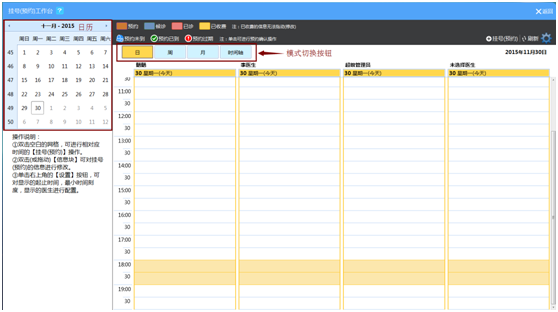
【日】模式
能显示当前诊所选定的那一天内所有医生的挂号(预约)客人。
挂号(预约)
在四个模式下双击空白网格或者点击右上角【挂号(预约)】按钮都能弹出预约挂号页面进行挂号(预约)操作。
以下以【日】模式为例进行挂号(预约):
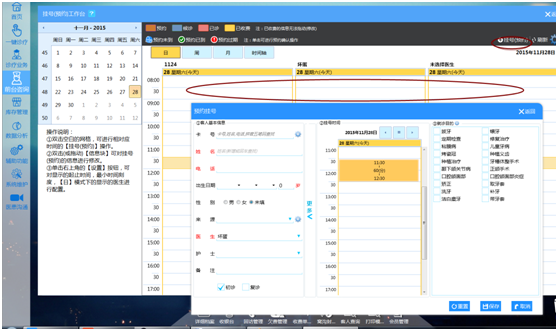 预约挂号页面:红色为必填项,小齿轮能对相应的栏进行维护,点击图中红色框的【更多】能收起或者打开【更多信息】选项卡。挂号时间能通过
预约挂号页面:红色为必填项,小齿轮能对相应的栏进行维护,点击图中红色框的【更多】能收起或者打开【更多信息】选项卡。挂号时间能通过 【上一天】、【打开日历】、【下一天】这三个按钮来选择挂号(预约)日期,挂号(预约)的时间段可以通过拖动
【上一天】、【打开日历】、【下一天】这三个按钮来选择挂号(预约)日期,挂号(预约)的时间段可以通过拖动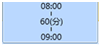 滑块来选择时间段,若把鼠标放到滑块的上边框或者下边框上,会出现
滑块来选择时间段,若把鼠标放到滑块的上边框或者下边框上,会出现 黑色“双箭头”,此时按住“双箭头”上下拖动就能更改滑块的高度来延长或者缩短挂号(预约)时间。
黑色“双箭头”,此时按住“双箭头”上下拖动就能更改滑块的高度来延长或者缩短挂号(预约)时间。
填写好客人信息,选择了挂号时间和就诊目的后,按【保存】按钮即可成功挂号(预约)。
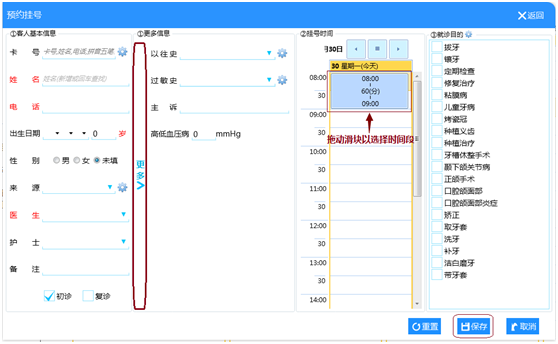
挂号(预约)成功之后会在网格中出现,这里称之为【信息块】。不同颜色的【信息块】代表着不同状态的客人。
双标移动到【信息块】的上方还能预览挂号(预约)信息或者进行查看客人详情、发短信、收费、等操作。
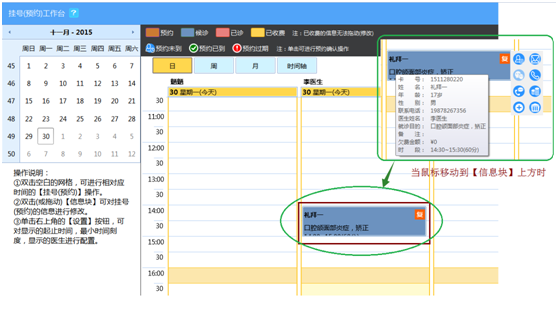
修改挂号(预约)信息
双击(或拖动)客人【信息块】可对挂号(预约)信息进行修改。
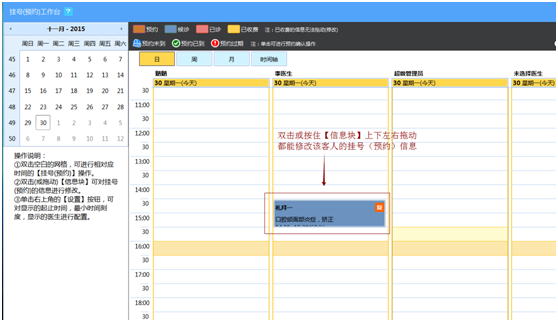
显示设置
单击挂号(预约)工作台右上角的 按钮,即可打开设置页面,从而对显示的起始时间、最小时间刻度、显示的医生进行配置。
按钮,即可打开设置页面,从而对显示的起始时间、最小时间刻度、显示的医生进行配置。
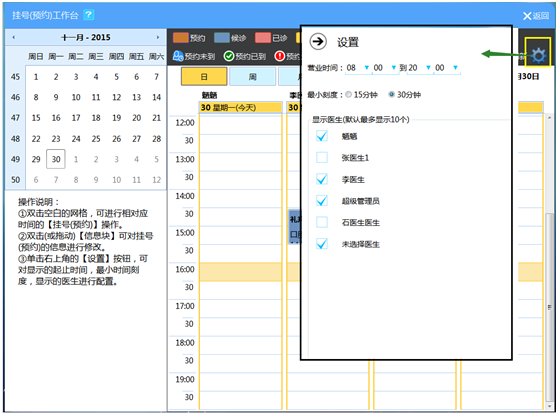
【周】模式
能显示当前诊所这一周中所有医生的挂号(预约)客人。
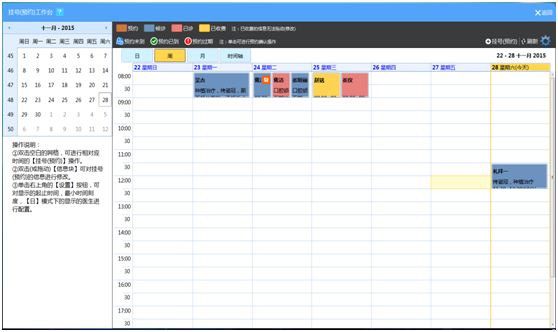
【月】模式
能显示选定月份的所有医生的挂号(预约)客人。
显示全部客人信息
默认每个网格显示两个客人【信息块】,如果想查看所有的客人可以单击网格右下角的 图标,能切换到日模式查看所有的客人的挂号(预约)信息。
图标,能切换到日模式查看所有的客人的挂号(预约)信息。
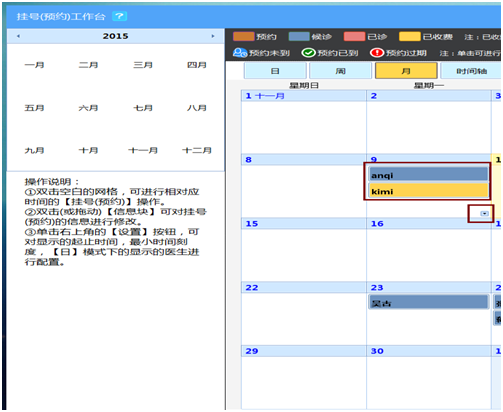
【时间轴】模式
能显示选定日期的这一周的所有客人的挂号(预约)信息。
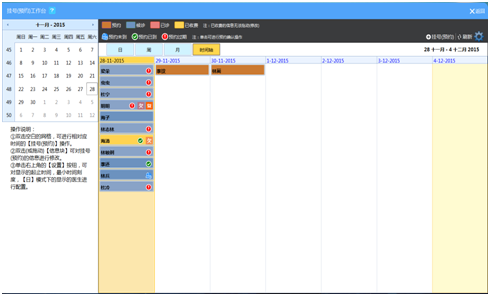
1.1.9. 打印收据模板设置
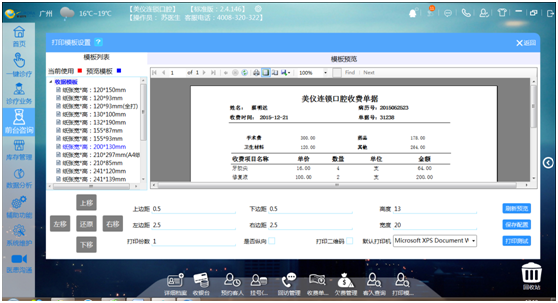
选择自己诊所用的纸张格式双击调用,设置好里面的打印位置,选择默认打印机,最后点击保存配置即可完成
1.1.10. 会员管理
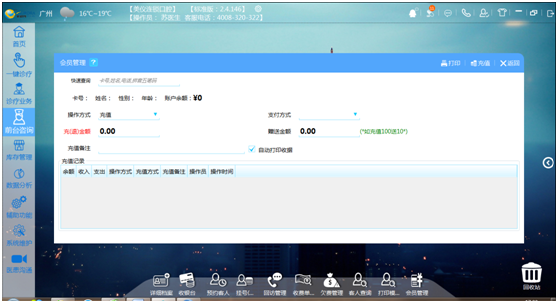
可用于给会员卡进行充值和退款
标签: 口腔云前台咨询 行心口腔云 口腔云咨询系统 口腔云前台系统

